内部通讯
- 快速上手
系统打造了新型内部交互功能,接收/发送文字、图片或其他文件。有两种便捷途径进入:
- 用户中心 - 从用户中心【内部通讯】进入内部通讯录,在内部通讯录中查找其他人员,既可以查看内部联系方式,也可以打开内部通讯对话框直接给对方发送文件、文字等信息。
- 消息中心 - 从消息中心的未读消息直接进入内部通讯对话框 相关操作:用户中心、文件发送。
提示
- 收发文件 - 进入收发文件管理:包括【我的发件】、【我的收件】、【收件库】、【发件库】等功能,可以用列表的形式管理文件和查阅详细消息
- 用户可以在【收发文件】的收件库/发件库中,将接收/发送的文件添加到【我的文件库】,以便减少文件重复上传。
内部通讯录
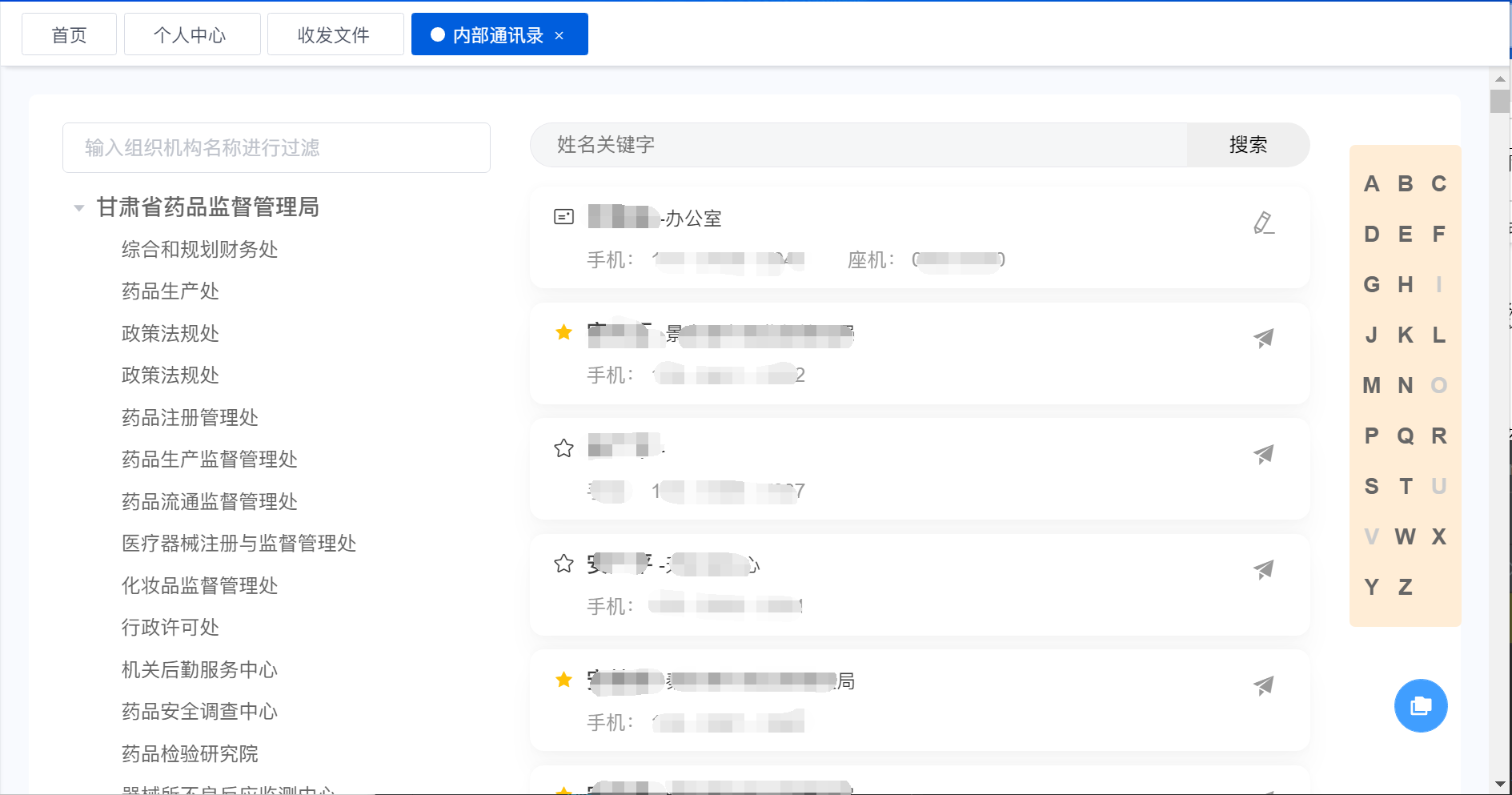
- 左侧为组织机构,可以输入组织机构名称进行过滤,点击某个组织机构名称可以显示该机构的人员。
- 右侧默认展示全部人员,可以输入姓名关键字搜索、也可以用拼音首字母快速跳到所需位置。
- 右侧第一个用户为自己,点击【修改】图标可以修改自己的手机号码和电话号码。
- 点击其他用户的【发送】图标,可以进入内部通讯对话框,与对方接收/发送文字、图片或其他文件。
内部通讯对话框
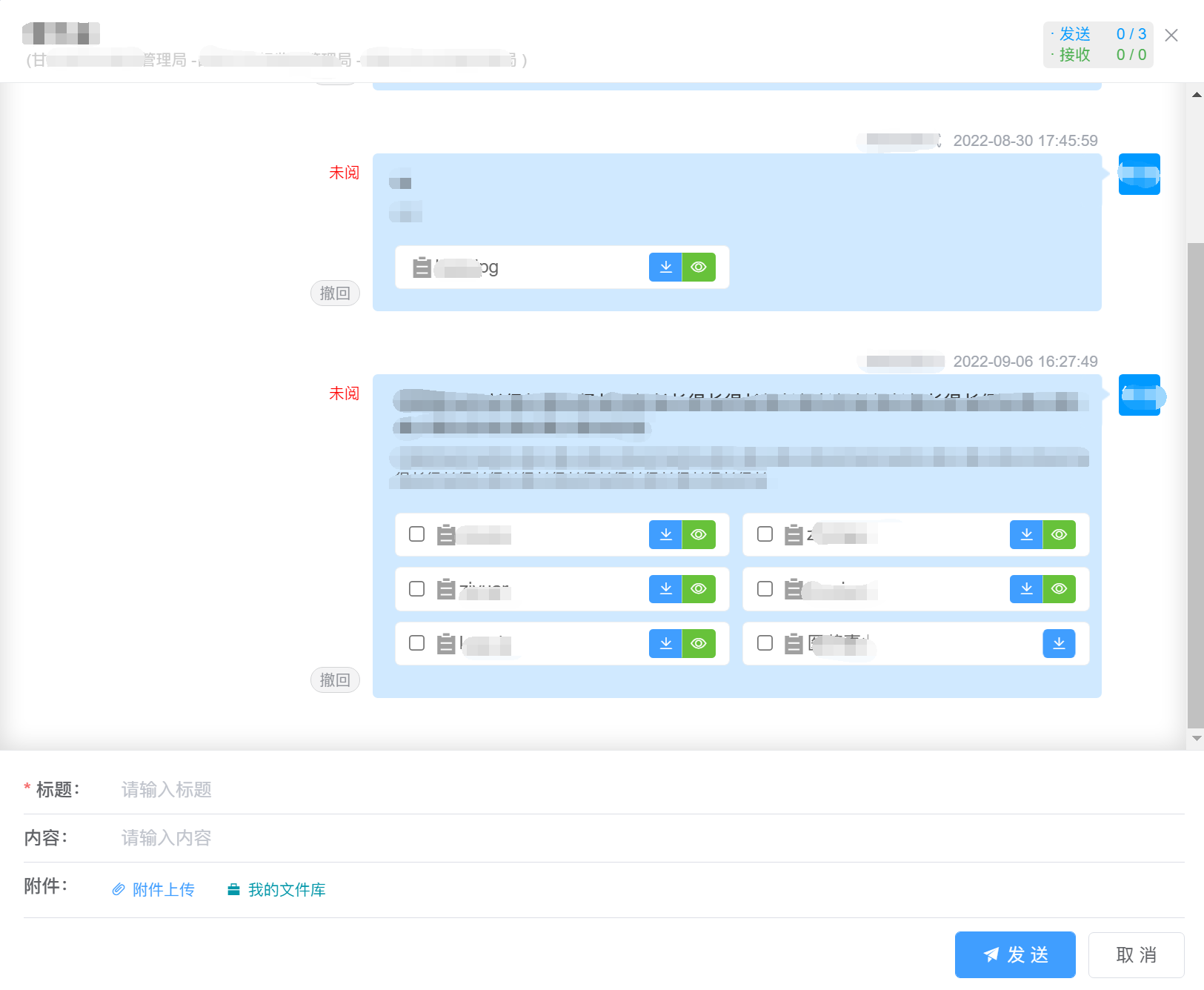
- 对话框左上角为消息接收方。
- 右上角为收发消息与已阅读数量统计(如:已阅读发送消息数/发送消息数量)。
- 中间为消息记录,展示双方发送的消息(标题、内容、附件)、消息状态、撤回按钮(在对方未阅状态下可以)。
- 下方为消息发送框,包括意见标题、内容、附件(可以上传、也可以选择自己文件库中的文件),以及【发送】【取消】按钮。
收发文件
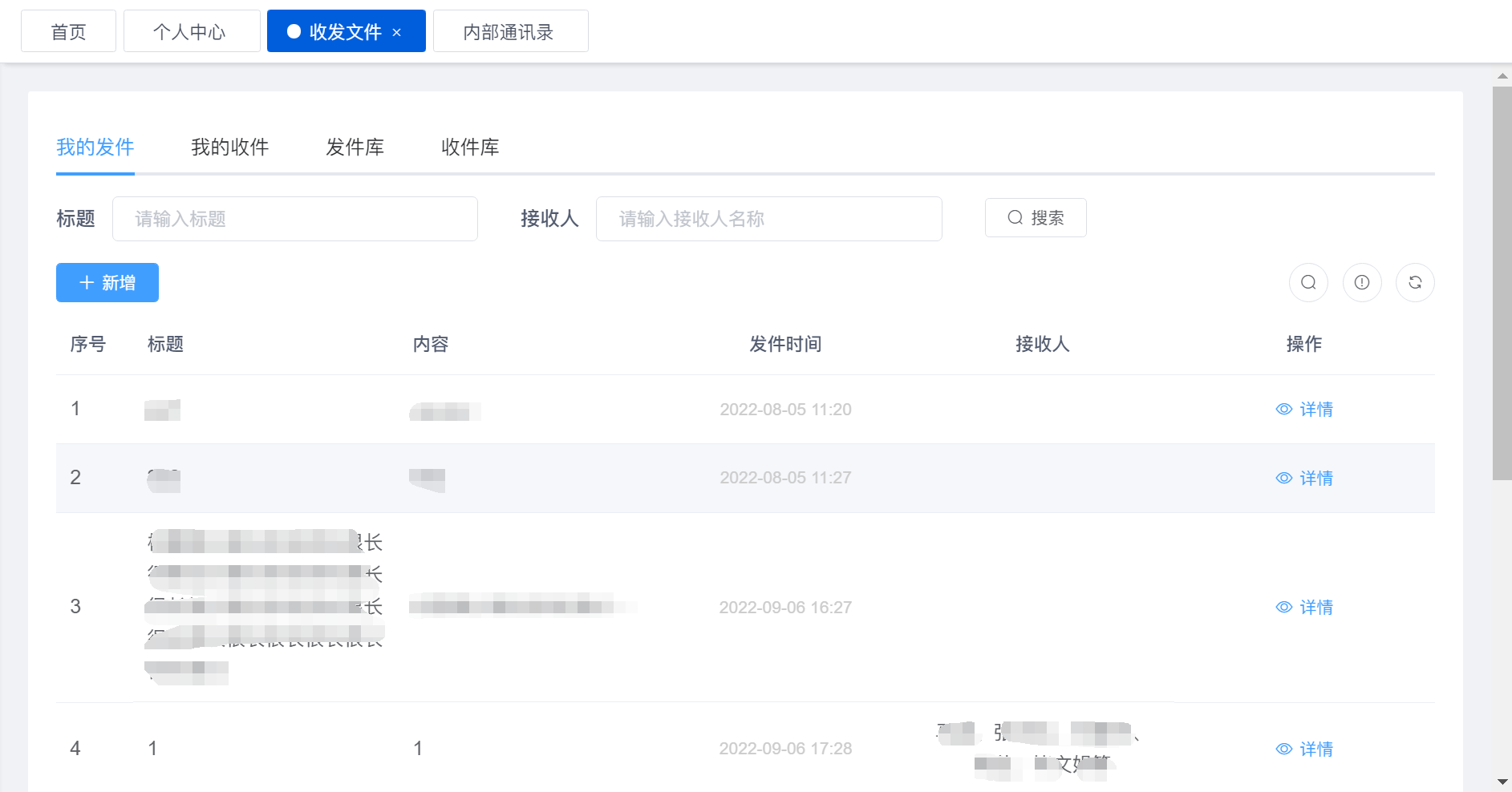
- 我的发件 - 展示自己发送的全部消息记录,可以查看详情
- 我的收件 - 展示自己接收的全部消息记录,可以查看详情
- 收件库 - 展示自己发送的全部附件,可将接收的文件添加到【我的文件库】
- 发件库 - 展示自己接收的全部附件,可将接收的文件添加到【我的文件库】
视频教程
文字教程
方法一 具体操作步骤如下:
- 在导航栏的主工具栏中,点击头像,展开的登录信息和功能菜单中找到【内部通讯】按钮
- 点击【内部通讯】按钮,弹出内部通讯对话框
- 在内部通讯对话框中,查看、撤回或再次发送消息
- 点击【发送】按钮可以发送消息,点击【取消】按钮可以退出对话框
方法二 具体操作步骤如下: